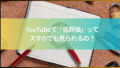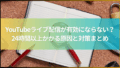「スマホでキューに入れた動画、
あとで消そうと思っても消せない…」
そんな経験はありませんか?
パソコンなら簡単に操作できるYouTubeのキューですが、
スマホでは仕様が異なり戸惑う人も多いはずです。
この記事では、
スマホでキューが消せない理由と、
今日から使える具体的な対処法を整理しました。
YouTubeのキュー、スマホで削除できない? その理由と対策を徹底解説
キューって何?まずは基本のおさらい
キューは「あとで見る動画を順に並べる」機能です。
パソコンではミニプレイヤーの
︙から簡単に追加・削除が可能。
ただしスマホではキューは実験中の機能であり、
多くの人には正式対応しておらず仕様が不安定です。
ほとんどの人はメニューすら見えない状態です。
なぜ消せない?スマホで動かない理由
テスト対象外の人にはキューが表示されない
表示されてもキャッシュ不良で操作できない
アプリが最新版でないとUIが出現しない
通信の不具合で反応が遅れることも
続くパートでは、
①最新版チェックとキャッシュ削除
②テスト参加の確認方法
③操作できないときの応急処置
を順にじっくり解説します。
最新版チェック&キャッシュ整理
まずはアプリが最新バージョンかどうかを確認しましょう。
App StoreやGoogle Playで更新があればすぐ反映を。
最新版でないとキューUIが現れない可能性あり
アプリのキャッシュを消して再起動が効果的
動作が不安定ならアンインストール→再インストールもおすすめ
テストユーザーかを確認する
“新機能をお試し”の設定画面を見てみてください。
ここに「キュー」関連の項目があれば、条件クリア済みです。
プロフィール→「設定」→「実験的機能を試す」
QueueやPlay last in queueのオン/オフができる
表示されない場合はまだ対象外です
それでも遅い・反応しない場合の応急処置
これらの動作で、不具合が解消されるケースも少なくありません。
スムーズに再生できるようになります。
スマホで消せない!最終手段はPC操作
スマホ操作でキューが削除できない場合、
パソコンでの対応が最も確実です。
- PC版YouTubeにログイン
- 再生バーのキューアイコンをクリック
- 各動画の「×」かゴミ箱アイコンで個別削除
- 「×」でキューの全クリアも可能
Android/iOSでどう操作する?
◎Androidの場合
- YouTube Premium会員が前提
- 最新版アプリをインストール
- 設定→実験機能→Queueを有効にする
- 動画メニューの「Play last in queue」を選ぶ
◎iOS(iPhone/iPad)の場合
- 同じくPremium+テスト対象である必要あり
- Queue設定があれば、同様にPlay last in queueを選択
- iOSではキューは“その場限りの一時リスト”扱いになります
キューとプレイリスト、どう使い分ける?
| 機能 | 用途 | 特徴 |
|---|---|---|
| キュー | その時見たい動画を並べる | 一時的/順序変更可/閉じると消える |
| プレイリスト | あとでまとめて見たい | 永久保存可/並び替えや共有も可能 |
その場だけで楽しみたいならキュー、
クリップ集や学習動画などはプレイリストで保存、
という使い分けがベターです。
それでも消せないときの最終手段(改め)
スマホで操作できない場合やUIが消えない場合、
PCから全消去が最も簡単かつ確実です。
- PCでログイン、キューアイコンを開く
- リスト内の不要動画を「×」またはゴミ箱で削除
- 一括クリアなら「×」ボタンでまとめて消せます
◆まとめ
スマホでYouTubeのキューが消せない理由は主に
- まだスマホでは**テスト中の機能**で限定提供
- アプリが最新版でない・キャッシュが原因
- 通信・端末仕様でUIが反応しにくい
- 仕様上「一時キュー」は閉じると消えてしまう
対策としては
①最新版更新・キャッシュ整理
②実験機能でのキュー有効化
③消せなければPCで整理
です。
長く動画をまとめたいなら、
プレイリスト機能を賢く活用するのがおすすめです。